python的火爆流行也让大家意识到需要一个好的IDE来辅助工作,我想pycharm是一个很不错的选择。这里给大家带来一份最新最详细的pycharm安装教程。
安装前期工作1.首先先去pycharm官网:https://www.jetbrains.com/  2.在主页面上面找到Tools选项:
2.在主页面上面找到Tools选项: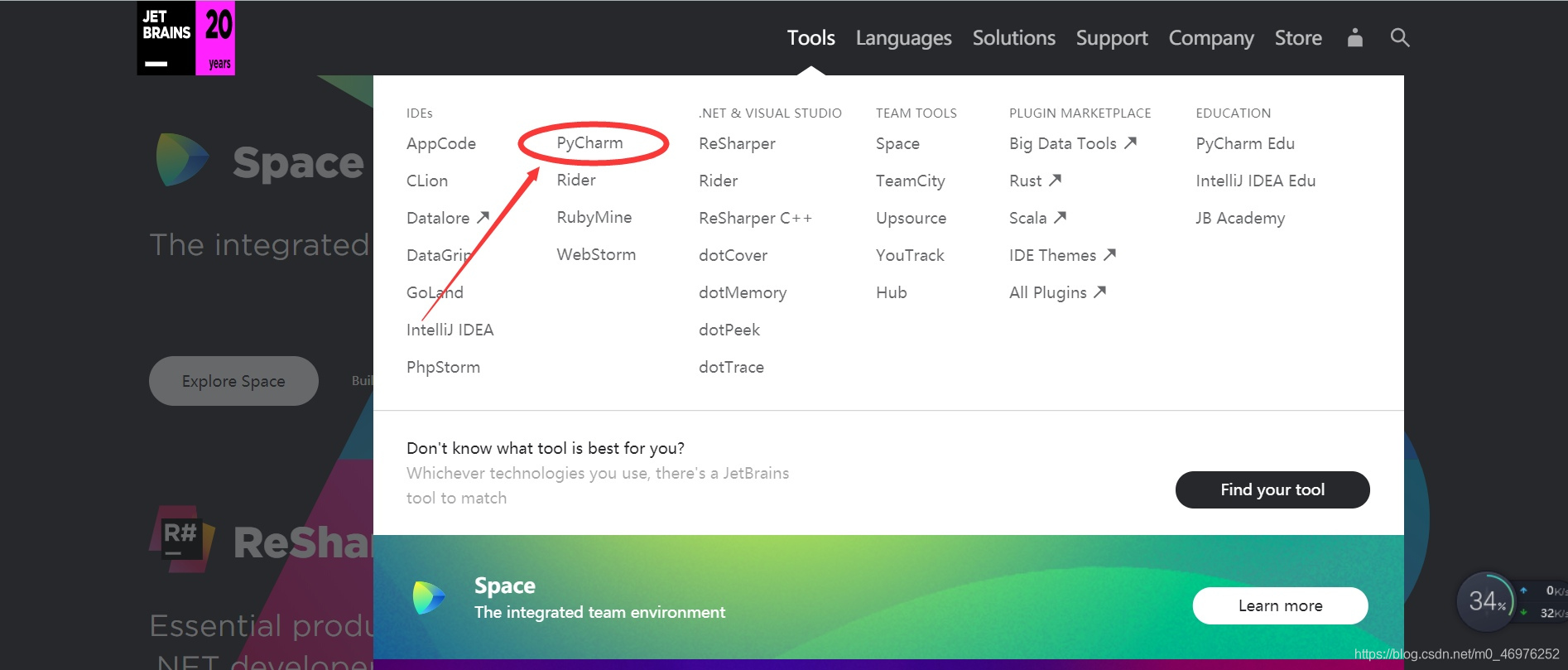 3.然后选择pycharm选项,点击Download
3.然后选择pycharm选项,点击Download 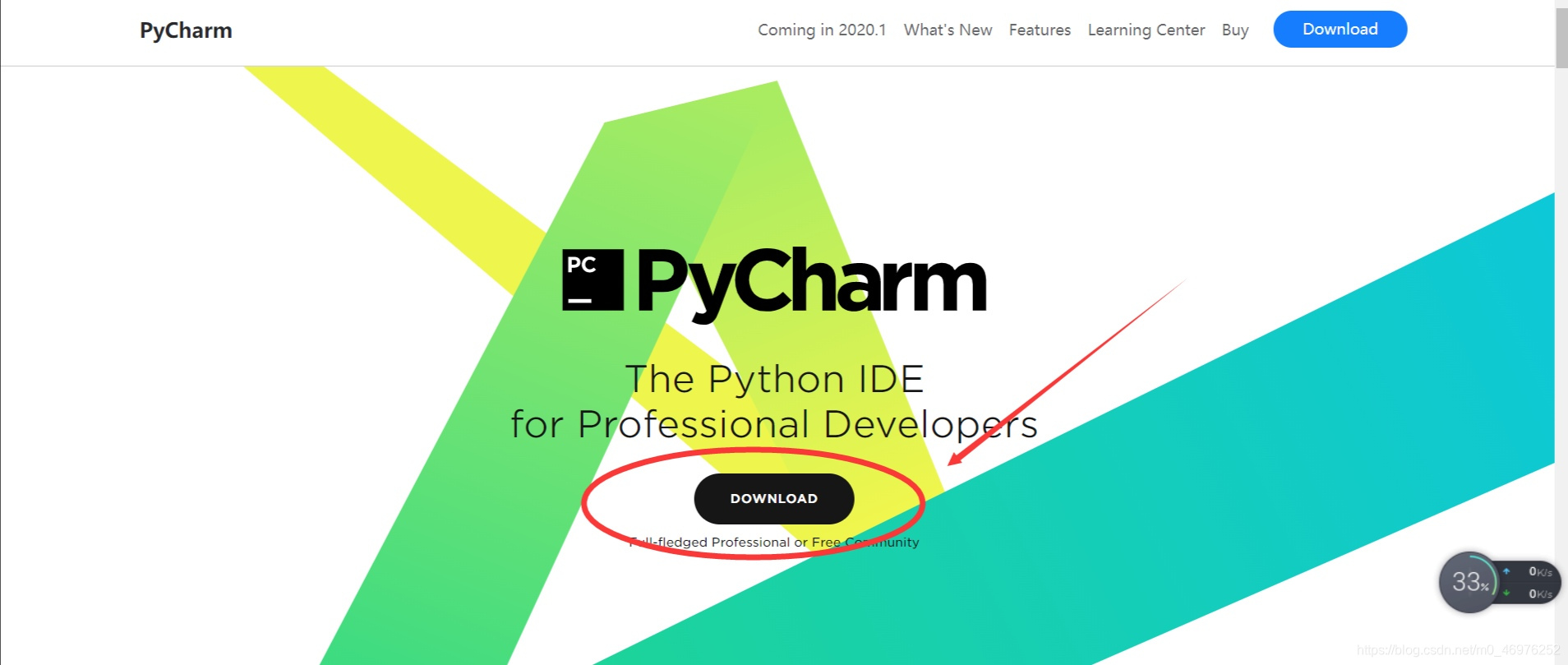 4.安装选择 4.1…使用系统选择 这里可以选择你想要的pycharm适用系统,有windows,linux,mac选项。
4.安装选择 4.1…使用系统选择 这里可以选择你想要的pycharm适用系统,有windows,linux,mac选项。 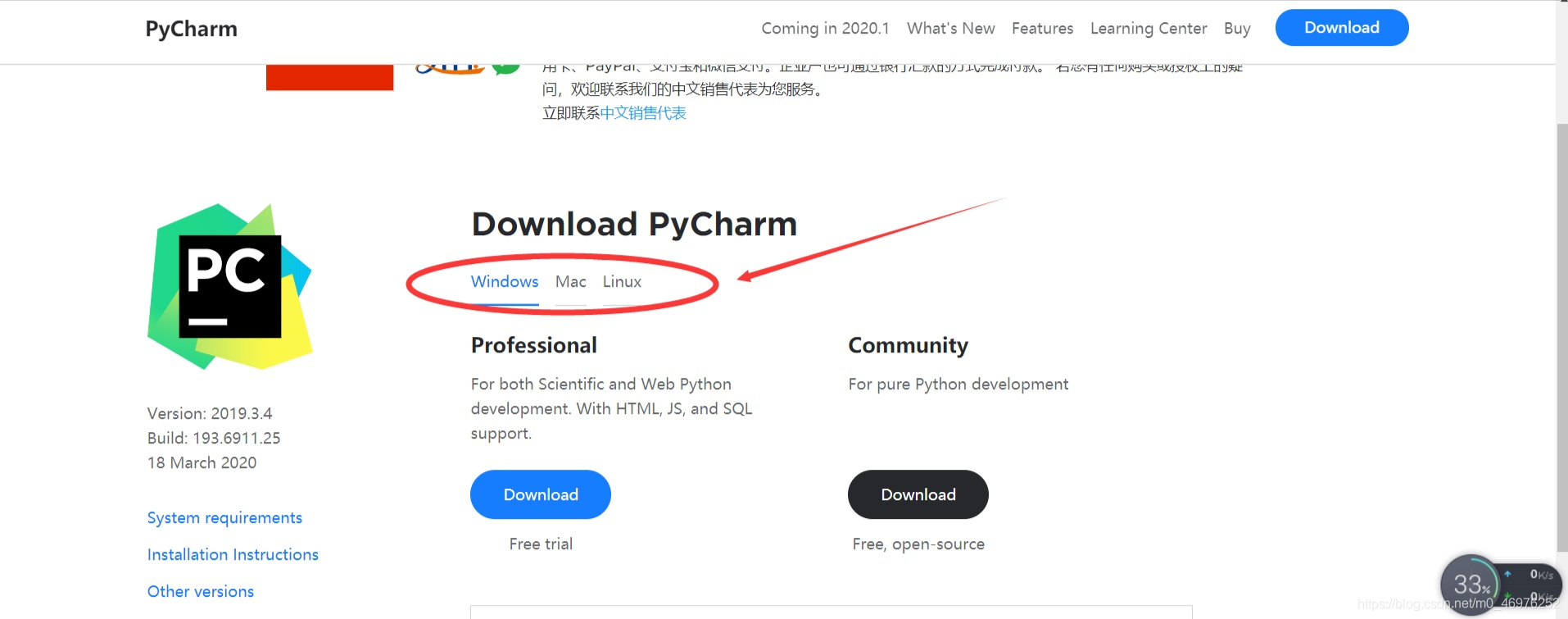 4.2.版本
4.2.版本 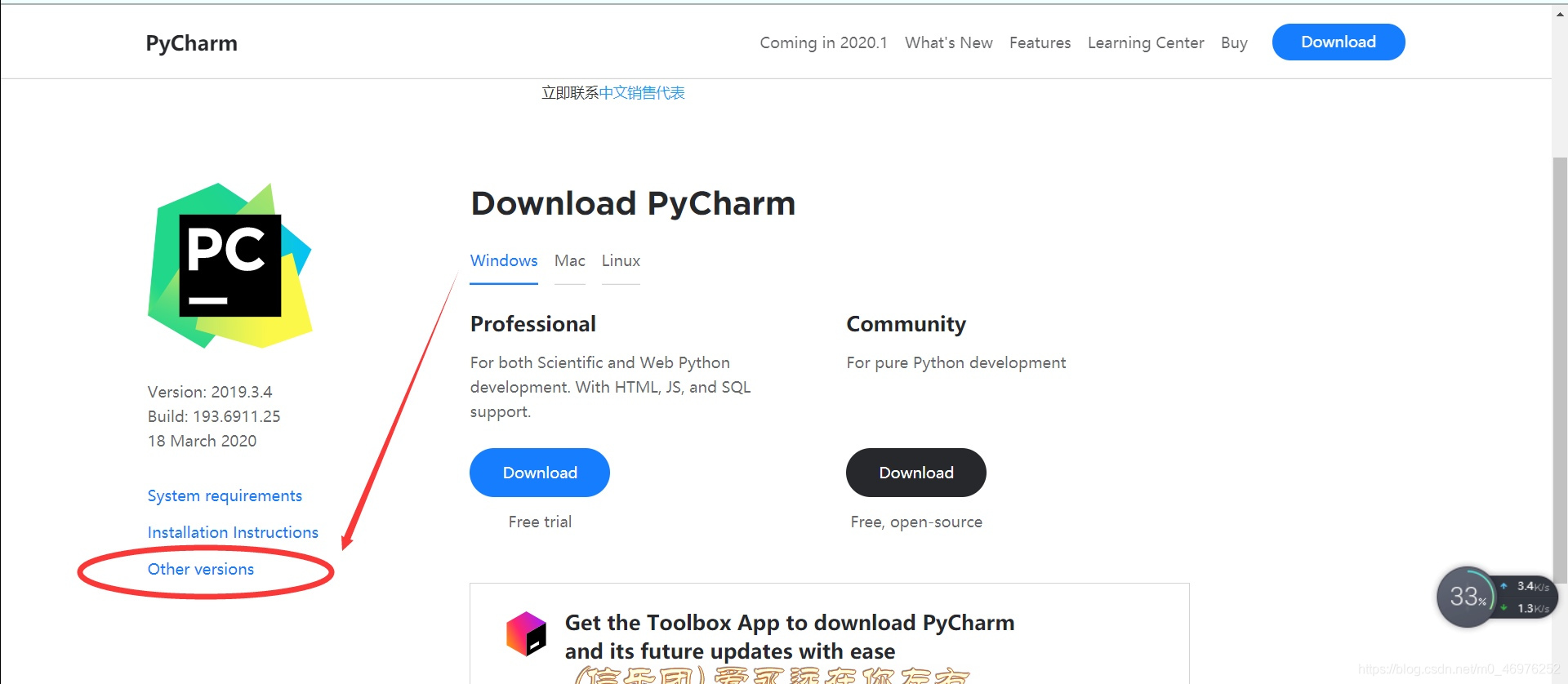 点击other version选择pycharm版本。 4.3.类型
点击other version选择pycharm版本。 4.3.类型 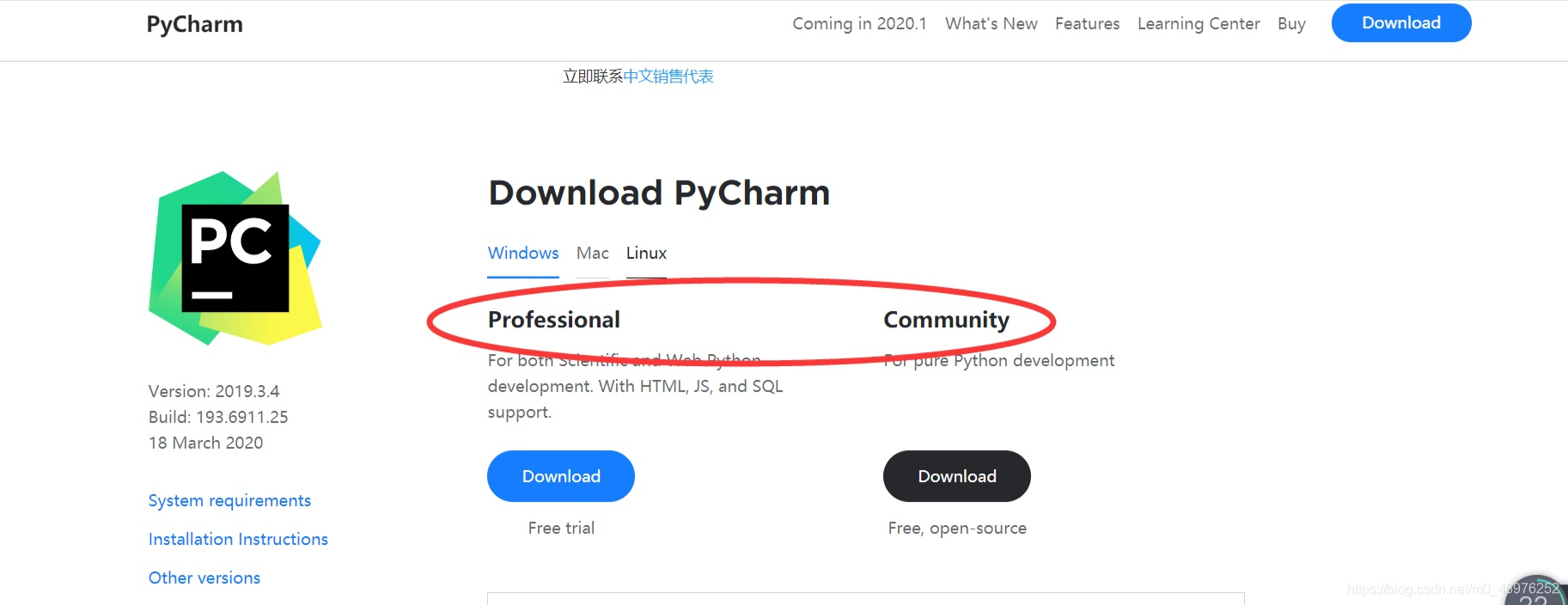 5.区别 这里有专业版和社区版可供大家选择:下面给大家引入一下二者的区别: 一、功能上的区别:
5.区别 这里有专业版和社区版可供大家选择:下面给大家引入一下二者的区别: 一、功能上的区别:
PYcharm专业版是功能最丰富的,与社区版相比,PYcharm专业版增加了Web开发、Python We框架、Python分析器、远程开发、支持数据库与SQL等更多高级功能。
pyCharm的社区版中没有Web开发、Python We框架、Python分析器、远程开发、支持数据库与SQL等这些功能。
PYcharm教育版的功能虽然比专业版会少一些,但与社区版相比,更加支持学校的教学工作。
二、其他区别:
1、此外它们三者的授权方式不同
PYcharm的专业版是需要付费购买该软件的激活码才可以进行使用。
PYcharm的社区版提供给开发者免费使用的。
PYcharm的教育版只针对师生认证的用户才免费使用。
2、适用人群不同
PYCharm的专业版是适用于一些公司进行专业互联网开发适用,这需要使用公司投入一定资金。
PYCharm的社区版是提供给编程爱好者使用学术交流的,所以是免费提供的,其功能虽然不够全面,但能够满足日常开发需要。
PYCharm的教育版则是以公益为目的免费提供给各大学校进行编程教学,发展编程教育事业。
安装过程相信看到这里大家已经知道大家要选择什么版本了。这里我选择pycharm professional版本给大家演示: 1.首先无脑点next  2.这里选择安装位置(不建议在c盘)
2.这里选择安装位置(不建议在c盘) 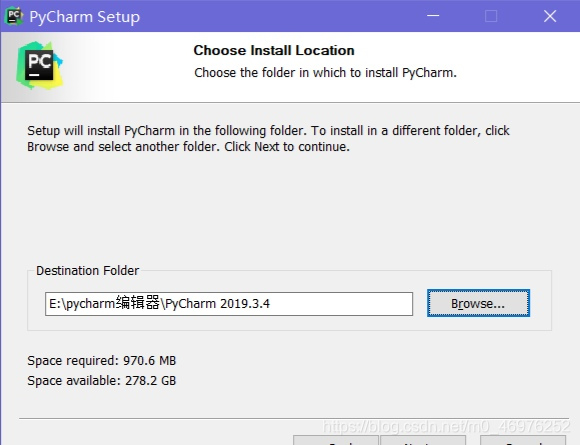 3.相关配置
3.相关配置 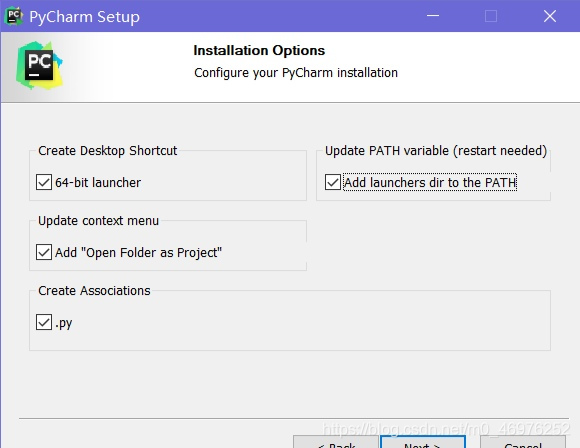 1.第一个勾选框是选择64位系统,如果电脑是32位便不用勾选 2.第二个勾选框是将打开的文件夹添加为项目 3.第三个勾选框是关联py文件,就是py类型的文件都会默认pycharm打开 4.第四个勾选是将启动器dir添加到路径 4.install
1.第一个勾选框是选择64位系统,如果电脑是32位便不用勾选 2.第二个勾选框是将打开的文件夹添加为项目 3.第三个勾选框是关联py文件,就是py类型的文件都会默认pycharm打开 4.第四个勾选是将启动器dir添加到路径 4.install 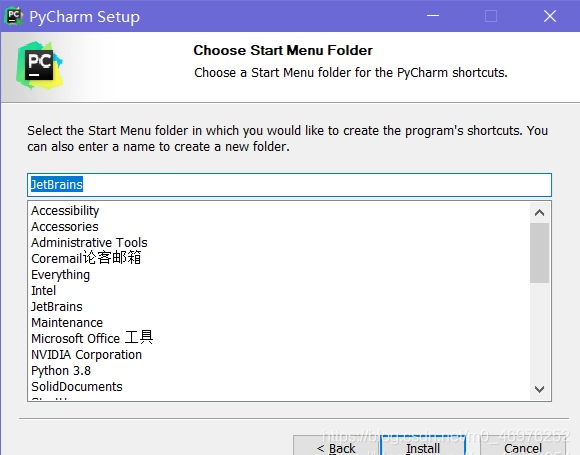
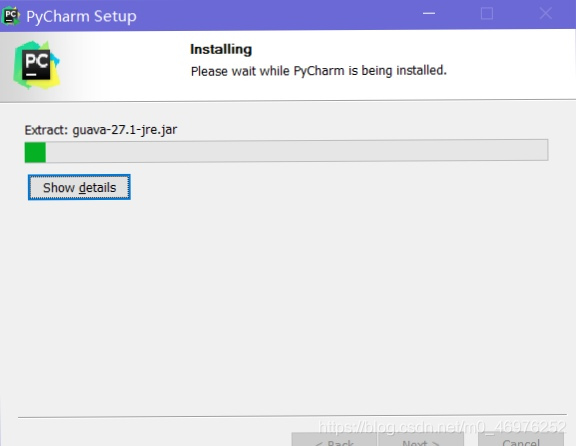 选择JetBrains后点击install并等待 重启选择项
选择JetBrains后点击install并等待 重启选择项 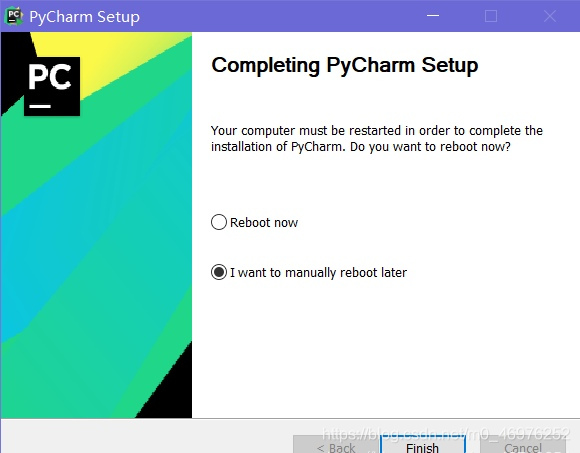 这里选择立即重启还是稍后重启。至此安装过程就宣告结束,来到最后的配置环节。
这里选择立即重启还是稍后重启。至此安装过程就宣告结束,来到最后的配置环节。
1.选择后者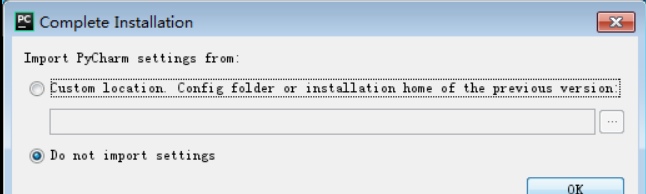 2.勾选后选择continue
2.勾选后选择continue  3.这里相当于做一个调差问卷吧。
3.这里相当于做一个调差问卷吧。 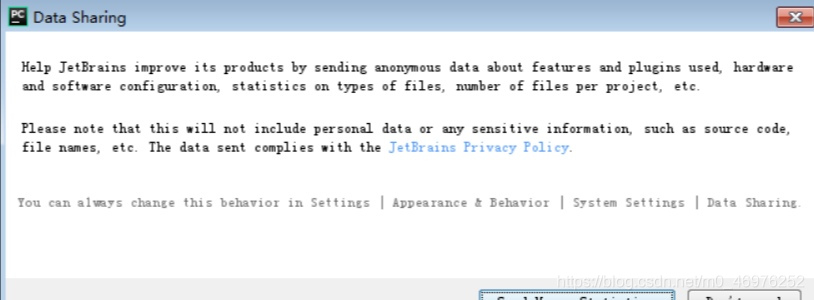 4.选择主题
4.选择主题 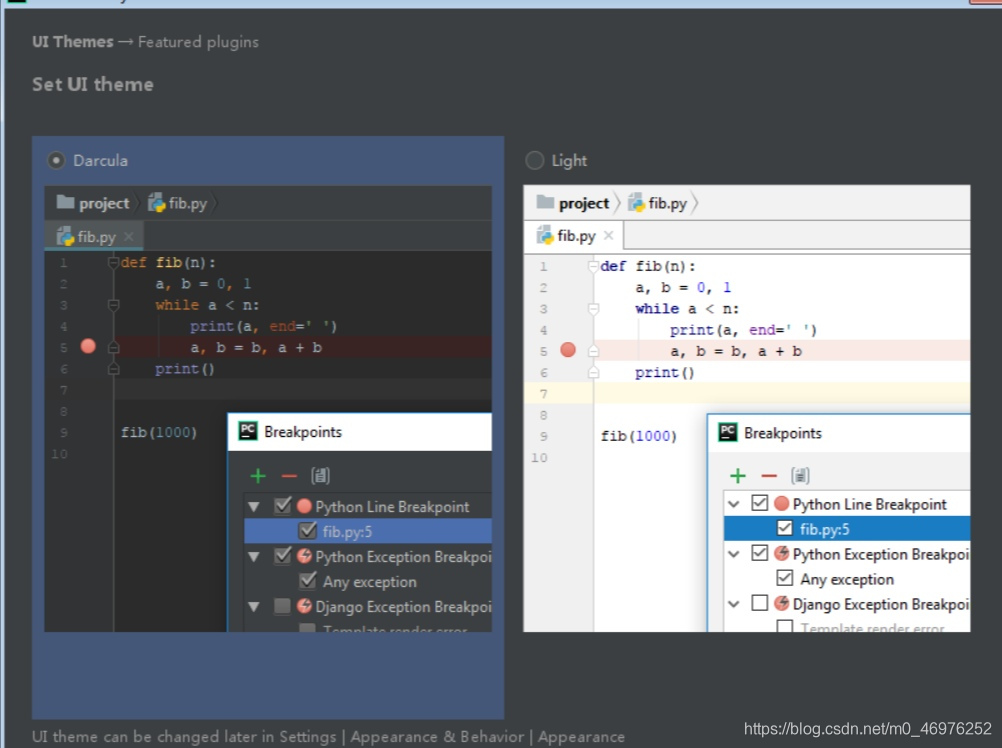 5.设置默认选择项 点击左下角:skip remaining and set defaults(跳过其余和设置默认值)进入激活界面。
5.设置默认选择项 点击左下角:skip remaining and set defaults(跳过其余和设置默认值)进入激活界面。 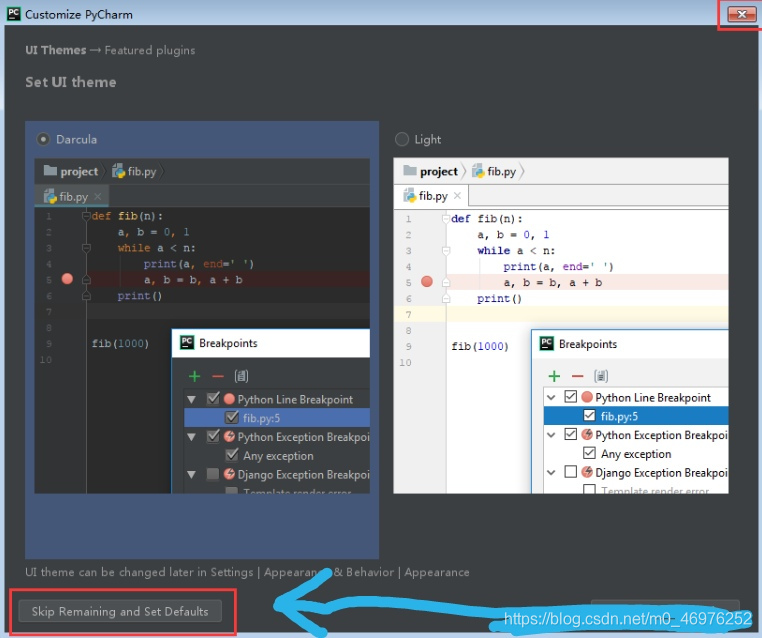 6.进入激活界面
6.进入激活界面 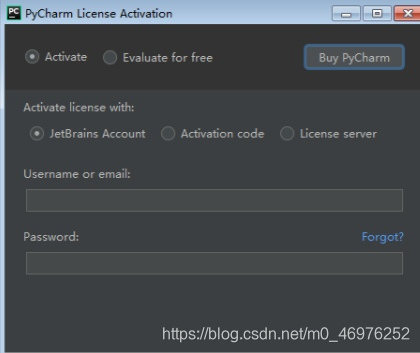 到这里pycharm便安装完毕。如有疑问欢迎在下方指出,如果觉得有用期待您的一赞。
到这里pycharm便安装完毕。如有疑问欢迎在下方指出,如果觉得有用期待您的一赞。
最后有不足之处希望大家可以在下面指点一番,虚心求学。如果有用也期待您的支持点赞!任何问题欢迎评论或私信!
到这里我们便安装好了Pycharm,可以开始我们的python之旅了附上python环境的下载配置:不要留情,直接点我!



